win7电脑wps的ppt中不能启动此对象的源应用程序怎么修复
更新时间:2023-07-14 14:55:01作者:runxin
许多用户在使用win7电脑办公的过程中,也时常会用到wps工具来编辑文档,同时也能够打开一些文件浏览,可是近日有用户在打开win7系统中wps软件的ppt工具时,却出现了不能启动此对象的源应用程序的提示,以下就是关于win7电脑wps的ppt中不能启动此对象的源应用程序修复方法。
具体方法:
1、点击桌面左下方的【开始】图标,在弹出的窗口中,选择【所有程序】。
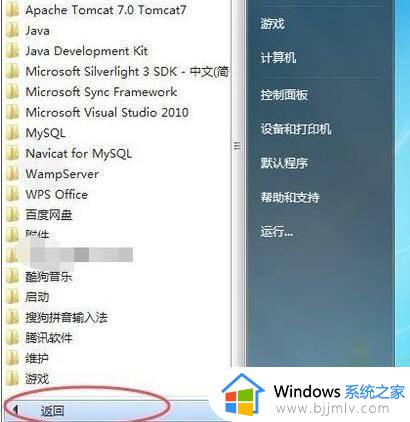
2、找到【WPS Office】,在下方中找到【配置工具】,点击它。
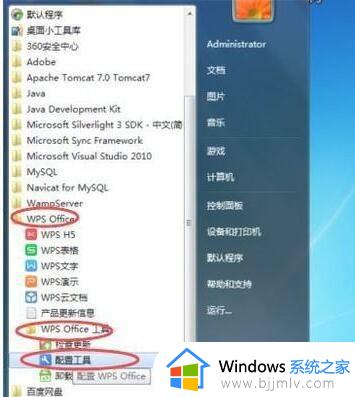
3、弹出【WPS Office 配置工具】窗口。
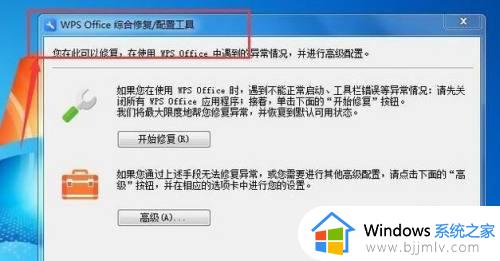
4、然后点击第二个【高级】按钮。
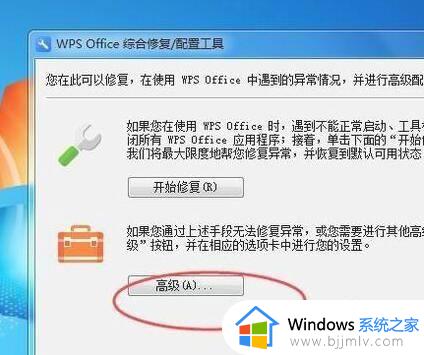
5、勾选【wps office 兼容第三方系统和软件】选项,这样问题就解决了。
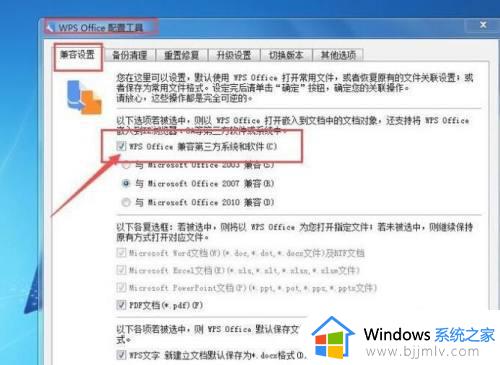
以上就是有关win7电脑wps的ppt中不能启动此对象的源应用程序修复方法了,有遇到相同问题的用户可参考本文中介绍的步骤来进行修复,希望能够对大家有所帮助。
win7电脑wps的ppt中不能启动此对象的源应用程序怎么修复相关教程
- win7启动修复无法自动修复此计算机怎么回事 win7电脑启动修复无法自动修复此计算机如何解决
- win7 应用程序无法正常启动0xc000007b怎么办 win7提示应用程序无法正常启动0xc000007b如何解决
- win7怎么关闭自动启动程序 关闭win7开机自启动程序的教程
- windows7启动应用程序没反应怎么办 windows7电脑应用程序打不开处理方法
- win7不兼容的应用程序怎么解决 win7如何处理不兼容的应用程序
- win7启动修复界面鼠标键盘不能用怎么办 win7启动修复鼠标键盘没反应如何处理
- win70xc0000005应用程序无法正常启动怎么办 win7提示应用程序无法正常启动0xc0000005如何解决
- win7远程桌面未启用对服务器的远程访问怎么办 win7远程提示未启用对服务器的远程访问怎么解决
- win7不能启动如何修复 win7不能正常启动怎么办
- win7卸载程序在哪里卸载 win7卸载应用程序的方法
- win7系统如何设置开机问候语 win7电脑怎么设置开机问候语
- windows 7怎么升级为windows 11 win7如何升级到windows11系统
- 惠普电脑win10改win7 bios设置方法 hp电脑win10改win7怎么设置bios
- 惠普打印机win7驱动安装教程 win7惠普打印机驱动怎么安装
- 华为手机投屏到电脑win7的方法 华为手机怎么投屏到win7系统电脑上
- win7如何设置每天定时关机 win7设置每天定时关机命令方法
热门推荐
win7系统教程推荐
- 1 windows 7怎么升级为windows 11 win7如何升级到windows11系统
- 2 华为手机投屏到电脑win7的方法 华为手机怎么投屏到win7系统电脑上
- 3 win7如何更改文件类型 win7怎样更改文件类型
- 4 红色警戒win7黑屏怎么解决 win7红警进去黑屏的解决办法
- 5 win7如何查看剪贴板全部记录 win7怎么看剪贴板历史记录
- 6 win7开机蓝屏0x0000005a怎么办 win7蓝屏0x000000a5的解决方法
- 7 win7 msvcr110.dll丢失的解决方法 win7 msvcr110.dll丢失怎样修复
- 8 0x000003e3解决共享打印机win7的步骤 win7打印机共享错误0x000003e如何解决
- 9 win7没网如何安装网卡驱动 win7没有网络怎么安装网卡驱动
- 10 电脑怎么设置自动保存文件win7 win7电脑设置自动保存文档的方法
win7系统推荐
- 1 雨林木风ghost win7 64位优化稳定版下载v2024.07
- 2 惠普笔记本ghost win7 64位最新纯净版下载v2024.07
- 3 深度技术ghost win7 32位稳定精简版下载v2024.07
- 4 深度技术ghost win7 64位装机纯净版下载v2024.07
- 5 电脑公司ghost win7 64位中文专业版下载v2024.07
- 6 大地系统ghost win7 32位全新快速安装版下载v2024.07
- 7 电脑公司ghost win7 64位全新旗舰版下载v2024.07
- 8 雨林木风ghost win7 64位官网专业版下载v2024.06
- 9 深度技术ghost win7 32位万能纯净版下载v2024.06
- 10 联想笔记本ghost win7 32位永久免激活版下载v2024.06